文件部署到服务器
常见软件安装与配置
1.进程命令
查看全格式的全部进程
$ ps -ef
查看apache进程
$ ps -ef | grep httpd
查看mysql进程
$ ps -ef | grep mysqld
结果
UID PID PPID C STIME TTY TIME CMD root 1 0 0 09:19 ? 00:00:01 /sbin/init
含义如下
UID 进程拥有者 PID 进程ID PPID 父进程ID C CPU使用的资源百分比 STIME 进程开始时间 TTY 登入者的终端机位置 TIME 执行时间 CMD 操作命令
杀掉进程
$ kill -9 pid
2.保持本地的软件包列表是最新的
每次安装软件之前都最好执行这个命令
$ apt-get update
3.卸载软件
$ apt-get purge 软件名称 $ apt-get purge apache2 彻底卸载
4.在线安装
$ apt-get install 软件名称 $ apt-get install apache2
5.在线安装JDK
使用如下命令安装jdk javac命令
$ apt-get update $ apt install openjdk-8-jre-headless
在线安装的时候。环境变量默认已经设置好了,可以直接使用java和javac命令了。
$ java -version
查看版本
安装完成后jdk的家目录是 /usr/lib/jvm/java-8-openjdk-amd64
6.在线安装apache2
首先查看linux上有没有安装apache2
$ apachectl -v
执行如下命令在线安装apache2软件
$ apt-get update $ apt-get install apache2
默认安装完成后apache是启动的,如果要手动启动使用:
$ /etc/init.d/apache2 start
注意:阿里云默认不开放apache的端口,如果要在本机访问云服务器上的apache,需要在【网络与安全-安全组】里开放80端口,在浏览器地址栏输入云服务器ip地址,若出现apache界面,则安装成功,否则,检查80端口是否开放。
使用如下命令查看apache是否已经启动
$ ps -ef | grep apache
其他服务命令:
# 完全卸载软件apache2 $ apt-get purge apache2 # 查看软件服务状态 $ service apache2 status # 停止Apache2服务 $ service apache2 stop # 启动Apache2服务 $ service apache2 start # 重启Apache2服务 $ service apache2 restart
将网页重构项目部署到apache上
远程访问可直接在部署目录创建项目目录例如:
$ mkdir /var/www/html/you
然后ftp上传项目源码至/var/www/html/you目录下。修改文件名为index.html
可以直接使用 http://阿里云公网ip地址/you --> http://139.196.172.209/you/即可访问
7.在线安装MySQL
使用如下命令安装MySQL
$ apt-get update $ apt-get install mysql-server
在安装的过程中输入数据库的root用户密码: 自定义 一定要记住
再次输入数据库的root用户密码: 自定义 一定要记住
此时要区分清楚账号:阿里云账号、linux操作系统root和其他用户的账号、数据库root和其他用户的账号。
登录、使用如下命令查看mysql是否安装成功
mysql -u 用户名 -p
$ mysql -u root -p
使用exit;退出当前mysql环境
默认安装完成后mysql是启动的,如果要手动启动使用:
$ service mysql start
查看mysql是否启动
$ netstat -tap | grep mysql $ ps -ef | grep mysqld
mysql常用的启动命令
$ service mysql start //启动mysql $ service mysql restart //重新启动mysql $ service mysql stop //关闭mysql
卸载mysql
按顺序执行以下命令
$ apt-get autoremove --purge mysql-server-5.0 $ apt-get remove mysql-server $ apt-get autoremove mysql-server $ apt-get remove mysql-common
清理残留数据
$ dpkg -l |grep ^rc|awk '{print $2}' |sudo xargs dpkg -P
7.1.本地安装Navicat,连接远程数据库
使用此文件进行破解,选中Navicat的安装路径,破解完毕后打开即可
7.2.使用Navicat连接远程数据库
先到控制台中开启防火墙里对应的MySQL端口
开启成功后,打开Navicat开始连接
点击测试连接后,发现报2003错误,需要到远程数据库中进行配置
登录远程数据库,进行操作,执行完毕后,退出数据库。
$ use mysql; $ update user set Host='%' where User='root';
修改bind_address
$ vim /etc/mysql/mysql.conf.d/mysqld.cnf # 修改43行的bind_address=127.0.0.1为bind_address=0.0.0.0
修改完毕后,重启MySQL服务,再次测试连接
# 重启MySQL服务 $ service mysql restart
8.搭建行学天下Swagger接口
新建数据库xxtx,导入sql文件
新建用户jacky,用户名一定要是jacky,密码是jacky,否则无法登录MySQL
利用filezilla上传jar包到root用户家目录下
在服务器下运行jar包
因为jar包端口号为8888,我们要在控制台防火墙中开启8888端口
执行命令,运行jar包
# 使用nohup命令运行jar包,后面加上&符号,表示不挂断运行命令,当账户退出或终端关闭时,程序仍然可以运行 $ nohup java -jar xxtx.jar & # 查看java进程 $ ps -ef | grep java # 终止进程 $ kill -9 PID
启动成功后,在浏览器中输入http://阿里云ip地址:8888/swagger-ui.html,打开并随意测试接口,没有问题则部署成功。